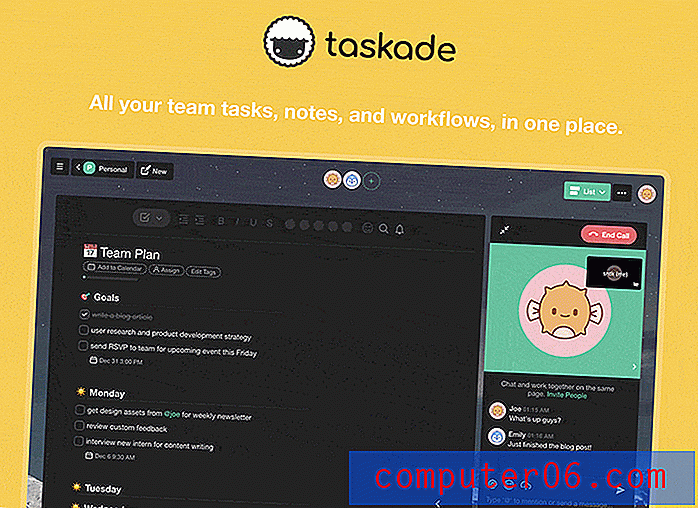Come utilizzare Apple Music su un iPhone 6
Apple Music è un servizio di streaming musicale basato su abbonamento che puoi utilizzare sul tuo iPhone. È simile a Spotify in quanto è possibile pagare una quota associativa mensile per accedere a una vasta libreria di musica. Ma se hai voluto provare Apple Music e non riesci a trovarlo sul tuo dispositivo, non sei solo.
Apple Music è disponibile sul tuo iPhone solo dopo aver aggiornato la versione 8.4 di iOS. Dopo aver scaricato e installato tale aggiornamento sul tuo dispositivo, puoi seguire i passaggi in questo articolo per impostare l'abbonamento e iniziare a utilizzare il servizio Apple Music.
Come trovare e utilizzare Apple Music sul tuo iPhone 6
I passaggi di questo articolo sono stati eseguiti su un iPhone 6 Plus.
Tieni presente che devi avere almeno iOS 8.4 per accedere alla funzione Apple Music . Puoi leggere questo articolo per sapere come installare l'aggiornamento 8.4. Se non sei sicuro di quale versione di iOS sia installata sul tuo iPhone, fai clic qui per sapere dove trovare tali informazioni.
Ti iscriverai per un abbonamento mensile seguendo i passaggi seguenti. Apple Music include una prova gratuita di 3 mesi, durante la quale puoi scegliere di disattivare il rinnovo automatico in qualsiasi momento in modo da non essere addebitato al termine della prova gratuita.
Passaggio 1: apri l'app Music sul tuo iPhone. Dopo l'aggiornamento a iOS 8.4, noterai che l'icona ora sembra diversa.

Passaggio 2: tocca il pulsante Avvia prova gratuita di 3 mesi rosa.
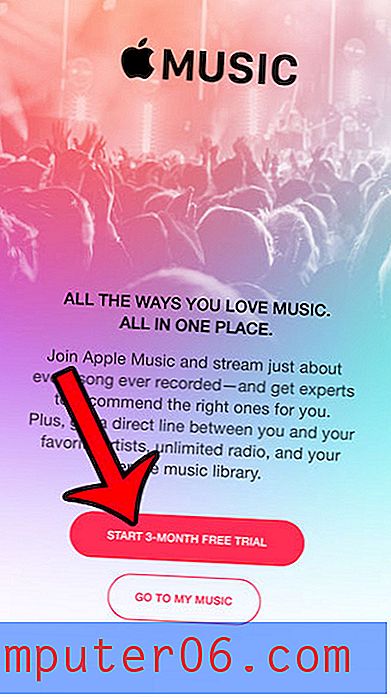
Passaggio 3: selezionare l'opzione Individuale o Famiglia . L'opzione Individuale è la soluzione migliore per le persone che utilizzeranno il servizio solo sui propri dispositivi. L'opzione Famiglia è ideale per le famiglie con più dispositivi e ID Apple che hanno impostato la condivisione famiglia.
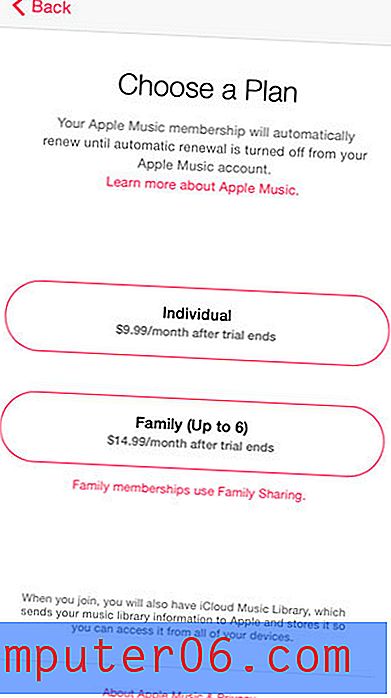
Passaggio 4: inserisci la password di iTunes, quindi tocca il pulsante OK .
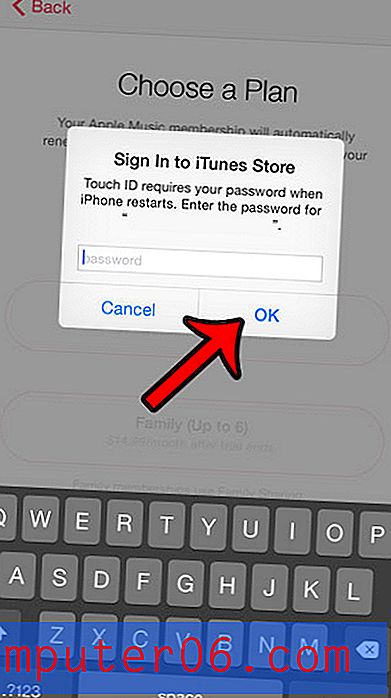
Passaggio 5: tocca il pulsante OK per andare ai termini e condizioni aggiornati per iTunes.
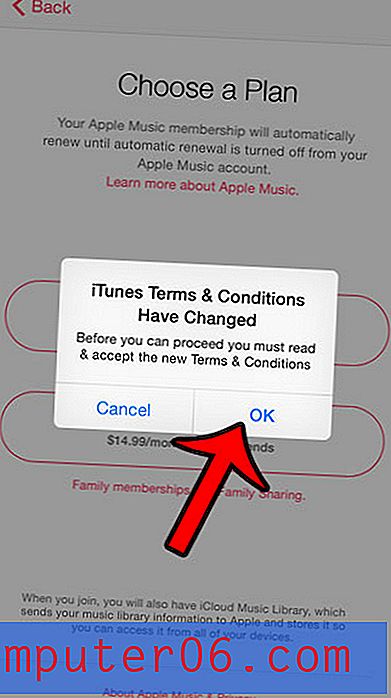
Passaggio 6: tocca il pulsante Accetto nell'angolo in basso a destra dello schermo.
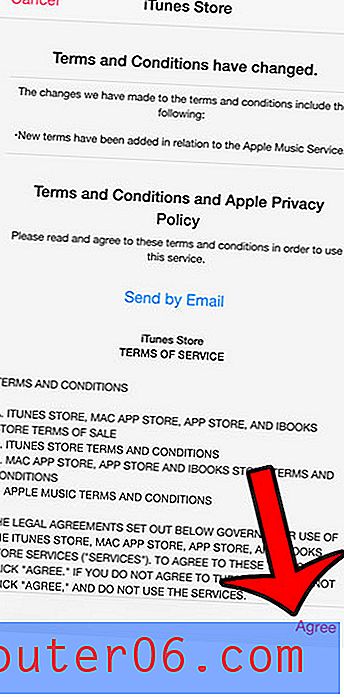
Passaggio 7: tocca nuovamente il pulsante Accetto per confermare che accetti i Termini e condizioni di iTunes Store.
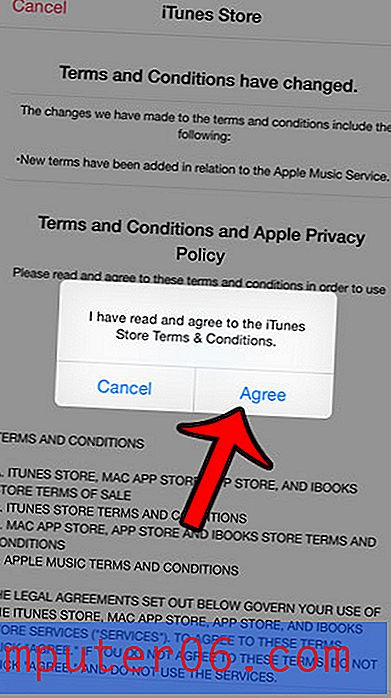
Passaggio 8: tocca il pulsante Acquista per confermare l'iscrizione a Apple Music. Come accennato in precedenza, non ti verrà addebitato alcun importo fino al termine della tua iscrizione di prova gratuita.
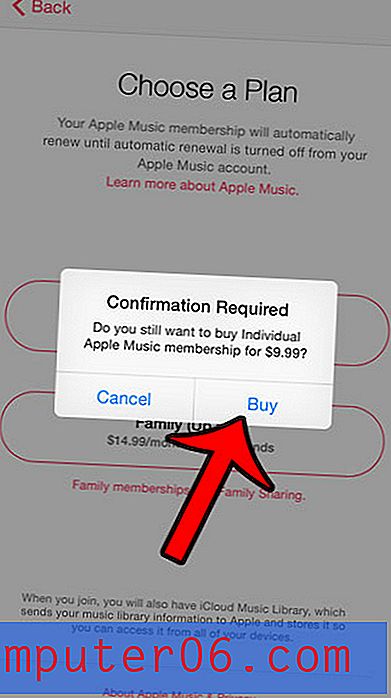
Ora sei pronto per iniziare a esplorare il servizio Apple Music e ad ascoltare la musica.
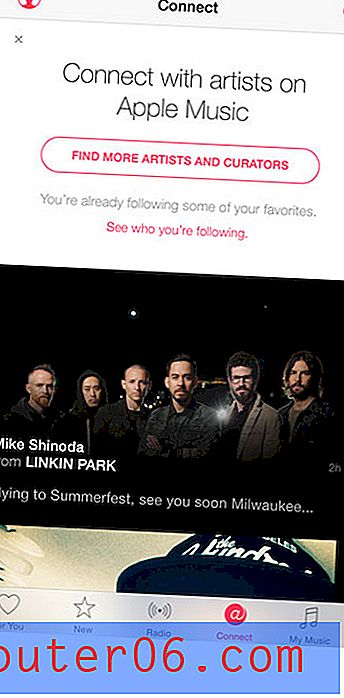
Hai un abbonamento Spotify e hai cercato un modo per usarlo con Apple TV? Scopri come Airplay può permetterti di ascoltare la musica di Spotify tramite Apple TV e il sistema home theater.